دانلود و نصب دستی درایور USB اندروید روی رایانه
در اینجا ما در مورد نحوه دانلود و نصب دستی درایور های USB Android بر روی رایانه شما صحبت خواهیم کرد. این راهنما ساده و آسان است.
اکثر ما کاربران مجبور نیستیم از USB Android استفاده کنیم اما در یک زمان بسیار مهم هنگامی که شما نیاز به انتقال فایلها بین دستگاه Android و رایانه شخصی خود دارید. آماده بودن درایورهای USB Android بسیار کمک می کند. در حالی که به دنبال درایور USB Android مناسب برای رایانه شخصی خود هستید ، بیاد وقت زیادی را برای پیدا کردن درایور گوشی موردنظر اندرویدی خود صرف کنید . بنابراین امروز ما شما را در مورد چگونگی دانلود درایورهای USB Android با ساده ترین روش ممکن راهنمایی خواهیم کرد.
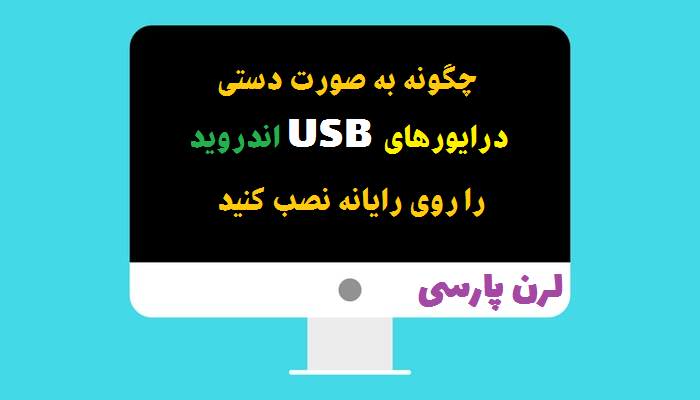
درایور های USB اندروید را به صورت دستی دانلود و نصب کنید
درایور USB برای تلفن ها و تبلت های اندرویدی یک عامل اصلی برای تبادل داده ها بین دستگاه های الکترونیکی است. اگر درایور USB مناسب Android را نصب نکنید ، نمی توانید یک عکس یا سندی را بین رایانه و تلفن هوشمند خود به اشتراک بگذارید. همچنین می توانید از درایورهای USB Android برای برنامه های توسعه که به درایورهای USB SDK Android ، درایورهای fastboot ADB و غیره نیاز دارند استفاده کنید. اگر مایل به تبادل یا انتقال محتوای رسانه بین PC و Android هستید ، باید درایورهای USB Android را نصب کنید.
چگونه به صورت دستی درایورهای USB Android را روی رایانه شخصی خود نصب کنید
همیشه خوب است که درایورهای USB Android را به صورت دستی نصب کنید. حتی اگر شما هیچ تلفن هوشمند Android ندارید ، این احتمال وجود دارد که روزی ، یکی از دوستان یا اعضای خانواده از شما بخواهد عکس ، پرونده و فایلی را به تلفن هوشمند Android منتقل کنید. و اگر درایورهای اندرویدی USD را در رایانه شخصی خود نصب نکردید ، شرمنده آن ها خواهید شد .
اما ، نگران نباشید. امروز در این پست می خواهیم برای شما ؛ نحوه نصب درایورهای USB Android را توضیح دهیم . ما راهنمایی خواهیم کرد که درایور USB Android را بر روی هر دو رایانه Windows و Mac نصب کنید.
نحوه دانلود و نصب دستی درایور USB اندروید
نصب درایور USB اندروید در ویندوز بسیار جالب است. اما نگران نباشید ، ما شما را در این آموزش راهنمایی خواهیم کرد. به سادگی مراحل زیر را دنبال کنید.
۱. اول از همه ، Android SDK را روی رایانه خود نصب کنید. می توانید آن را از اینجا دانلود کنید .
۲. بعد از نصب Android SDK ، به منوی استارت بروید. Android SDK Tool را انتخاب کنید ، بر روی SDK Manager راست کلیک کرده و گزینه Run as Administrator را انتخاب کنید.
توجه: لطفاً اطمینان حاصل کنید که SDK را در حالت سرپرست اجرا کنید. در غیر این صورت ، در نصب قطعات جدید با مشکل روبرو خواهید شد.
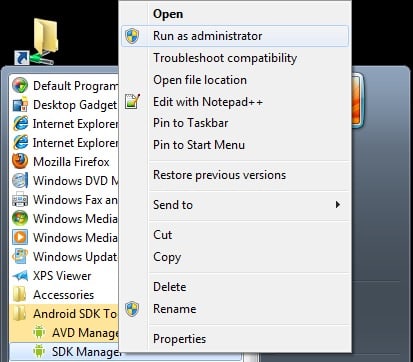
۳. در SDK Manager ، گزینه EXTRAS را انتخاب کنید. در آنجا باید Google USB driver را انتخاب کنید و سپس روی گزینه Install 1 package کلیک کنید .
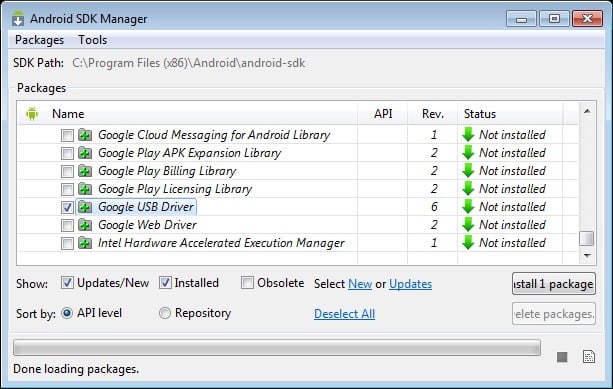
۴. پس از اتمام نصب ، دستگاه اندرویدی خود را وصل کنید.
۵. device manager را روی رایانه شخصی خود باز کنید. می توانید با جستجوی «device manager» در نوار جستجو این کار را انجام دهید. در اینجا تلفن Android را انتخاب کنید ، کلیک راست کرده و Update driver software را انتخاب کنید.
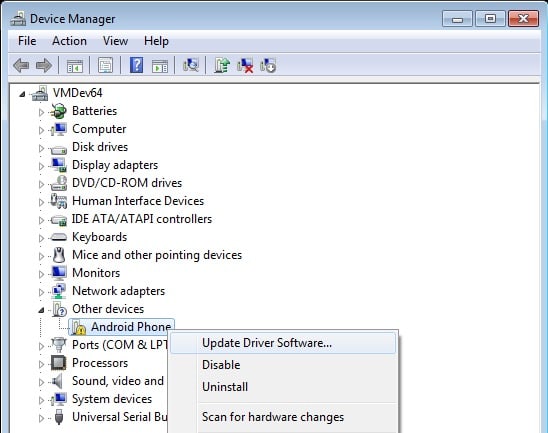
۶. یک کادر گفتگوی جدید ظاهر می شود ، “Browse my computer for driver software” جستجو کنید.
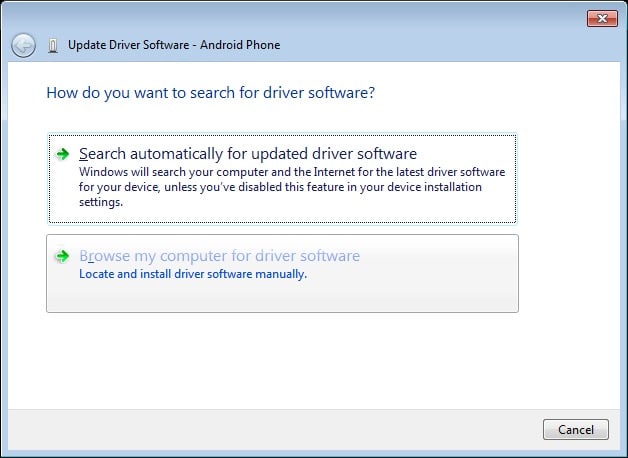
۷. اکنون گزینه ” Let me pick from a list of device drivers on my computer ” را انتخاب کنید.
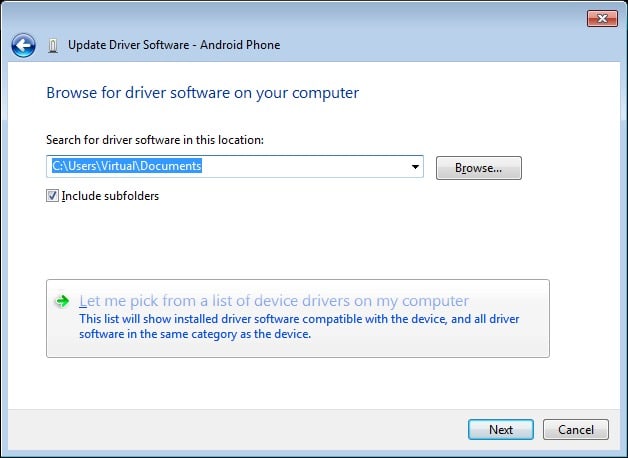
۸. از منوی کشویی ” Show All Devices ” را انتخاب کنید.
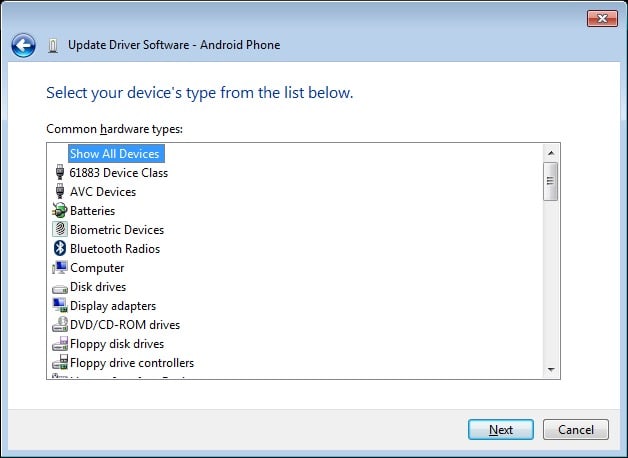
۹. بر روی دکمه ” have disk ” کلیک کنید.
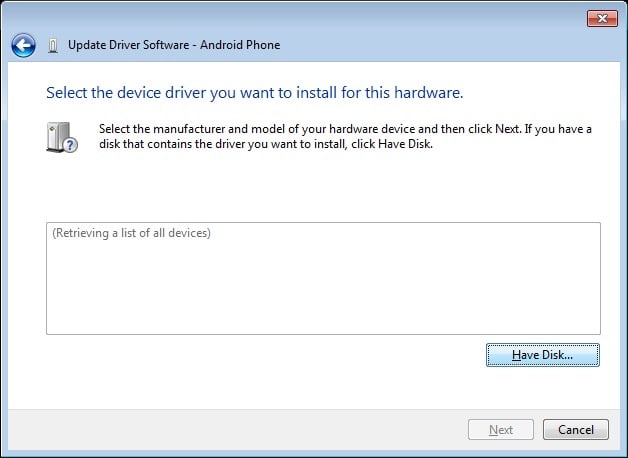
۱۰. مسیر درایور Google USB را وارد کنید.
C:\Program Files (x86)\Android\android-sdk\extras\google\usb_driver
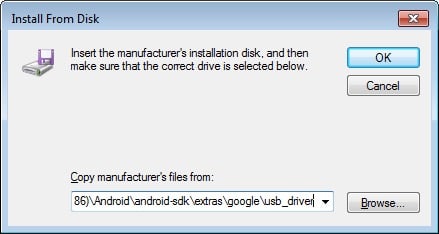
۱۱. ” Android ADB Interface ” را از لیست دستگاه ها انتخاب کنید.
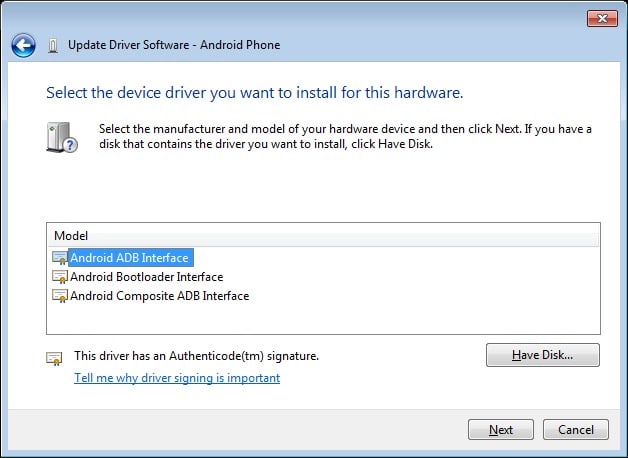
۱۲. با فشار دادن دکمه ” Yes” ، درایور USB را تأیید کنید.
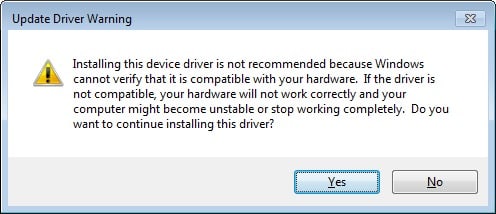
۱۳. Install را فشار دهید.
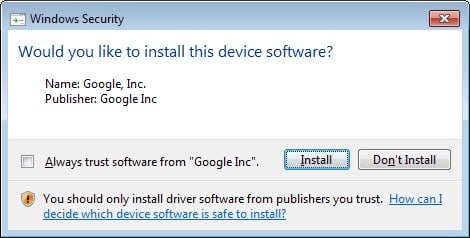
۱۴. اکنون نصب کامل است. برای خاتمه نصب می توانید بر روی دکمه Close کلیک کنید.
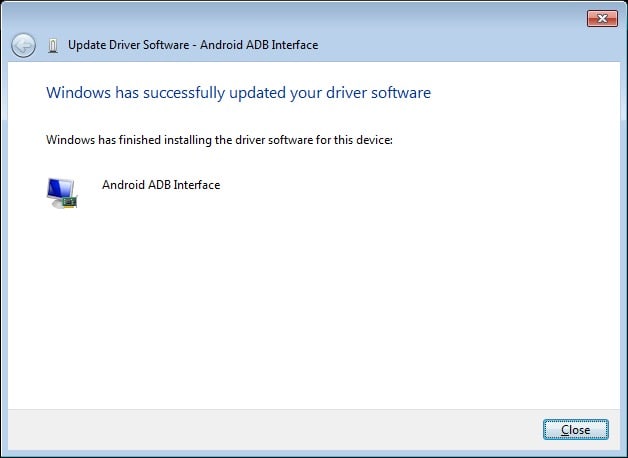
این یک راهنمای مفصل در مورد نحوه نصب دستی درایورهای USB Android بر روی رایانه شخصی شما است. همچنین می توانید درایورهای USB دلخواه Android را برای ویندوزهایی که از سایت رسمی سازنده در دسترس هستند نصب کنید. این شامل درایورهای USB سامسونگ ، درایورهای USB HTC و غیره است. شما می توانید این موارد را در وب سایت های رسمی تولید کنندگان مشاهده کنید.
- همچنین بخوانید : دانلود جدیدترین درایورهای USB سامسونگ برای ویندوز
نصب درایورهای USB Android در Mac OS
نصب درایورهای USB Android در Mac نسبت به ویندوز بسیار آسان است. تمام کاری که شما باید انجام دهید اینست که Android File Transfer File را برای Mac نصب کنید. به طور خودکار دستگاه های Android و رایانه Mac خود را به اشتراک می گذارد تا رسانه ها و فایل های اظهار نظر را به اشتراک بگذارد.











دیدگاه ها